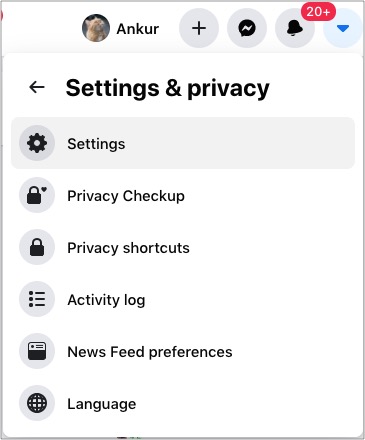Ci sono vari motivi per cambiare il tuo nome su Facebook. Ad esempio, potresti voler aggiungere il cognome del tuo coniuge al tuo nome dopo il matrimonio, potresti essere diventato troppo grande per il nome che hai usato durante la creazione del tuo account Facebook o averlo legalmente cambiato.
Qualunque sia la tua ragione, fammelo mostrare come puoi cambiare rapidamente il nome del tuo profilo Facebook.
- Come cambiare il tuo nome su Facebook su iPhone
- Come cambiare il tuo nome su Facebook sul computer
- Comprensione della politica di modifica del nome di Facebook
- Alternativa alla modifica del nome di Facebook
Come cambiare il tuo nome su Facebook su iPhone
- Apri l’app Facebook e tocca l’ icona dell’hamburger (tre righe) in basso a destra.
- Tocca Impostazioni e privacy → Impostazioni → Informazioni personali .
- Tocca Nome .
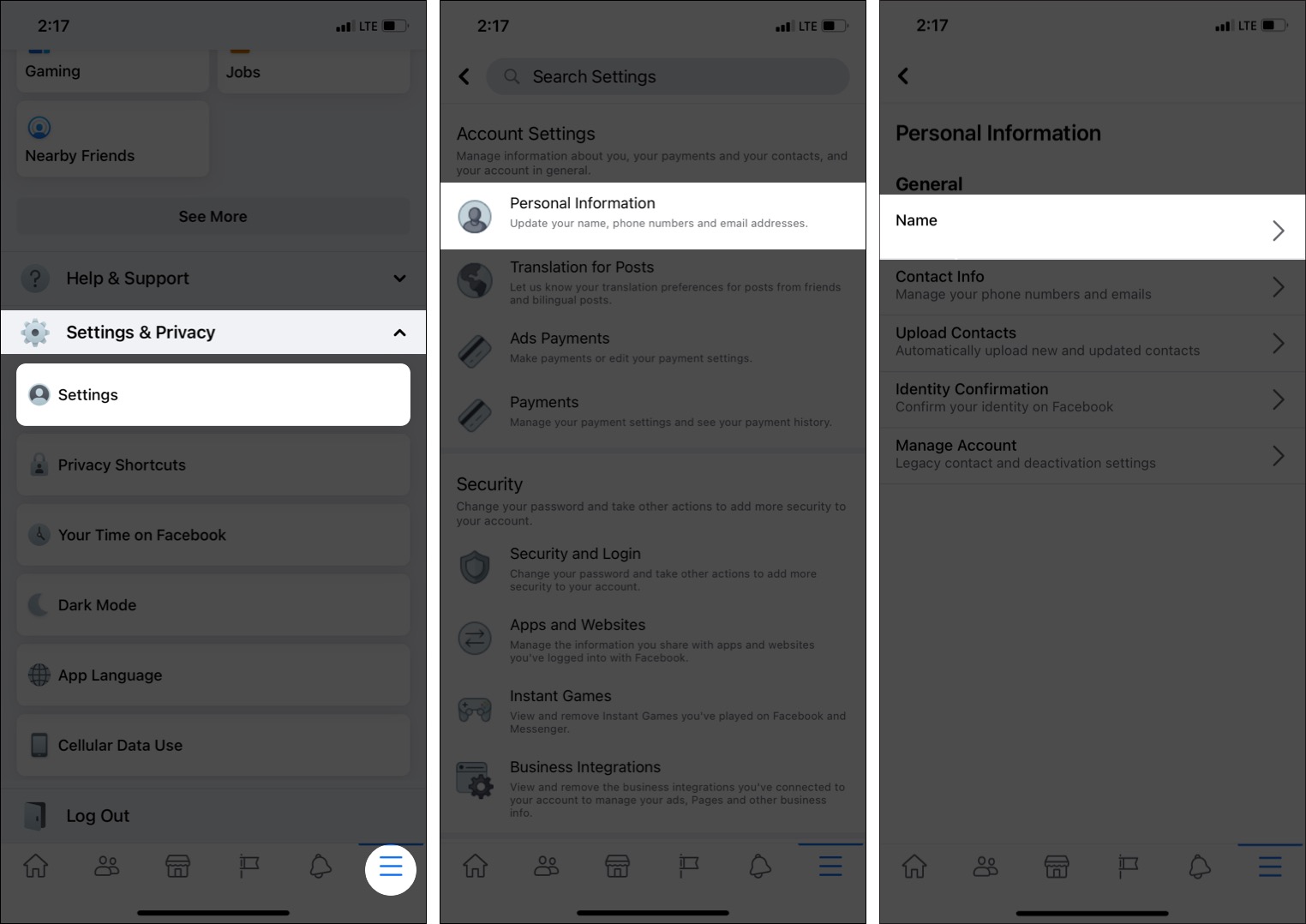
- Ora, inserisci il tuo nuovo nome e tocca Rivedi Modifica .
- Ricontrolla perché non puoi modificarlo di nuovo per i prossimi 60 giorni. Inoltre, scegli come desideri che venga visualizzato il tuo nome.
- Infine, inserisci la tua password di Facebook e tocca Salva modifiche .
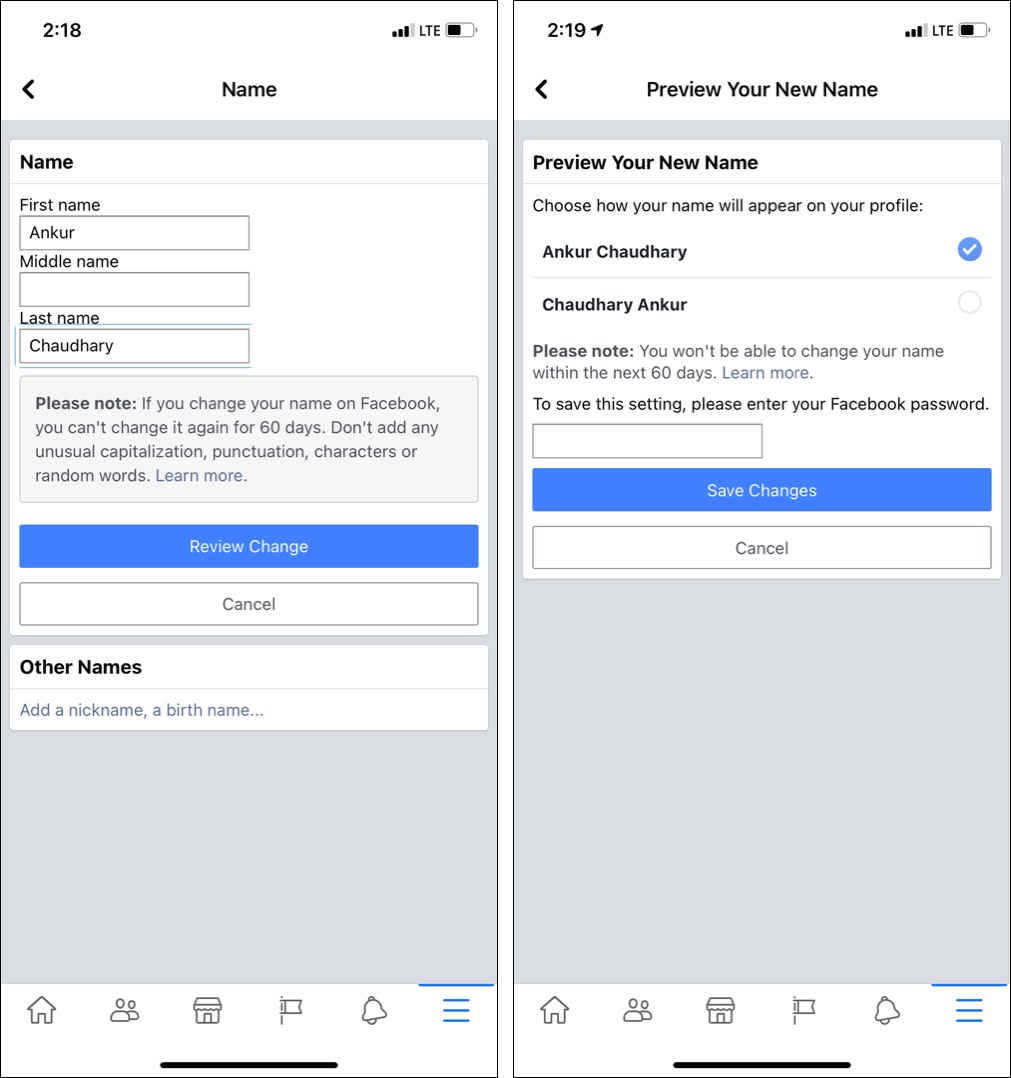
Come cambiare il tuo nome su Facebook sul computer
- Visita Facebook.com e, se non lo hai già fatto, effettua il login.
- Fare clic sulla piccola freccia del menu a discesa da th In alto a destra e seleziona Impostazioni e privacy → Impostazioni .
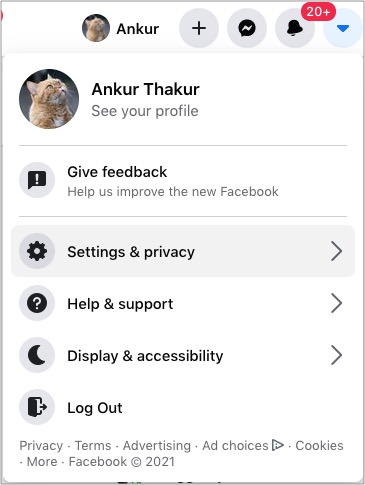
- Dalla scheda Generale , fai clic su Modifica n est a Nome .
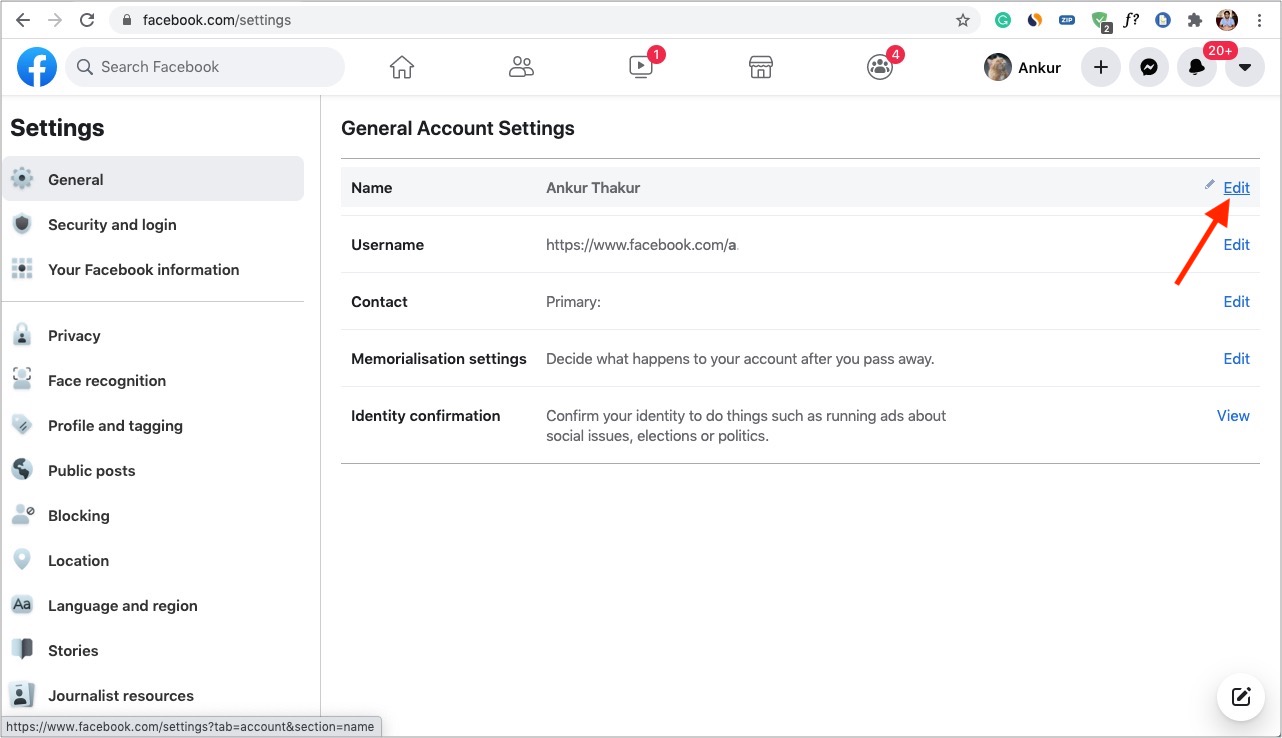
- Inserisci il nuovo nome e fai clic su Rivedi Modifica
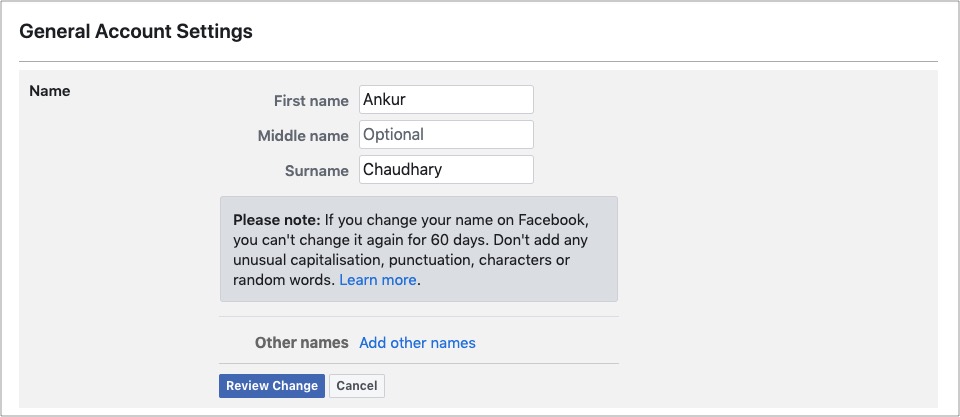
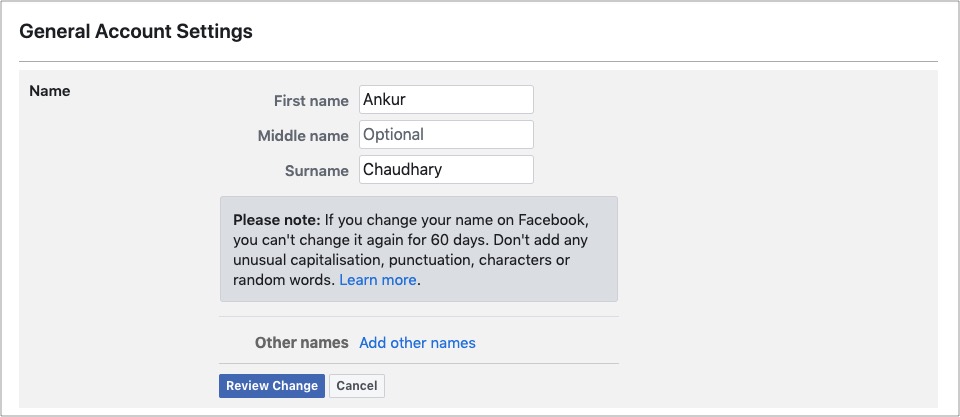
- Cho Scegli come desideri che appaia il tuo nome, inserisci la password di Facebook e fai clic su Salva modifiche .
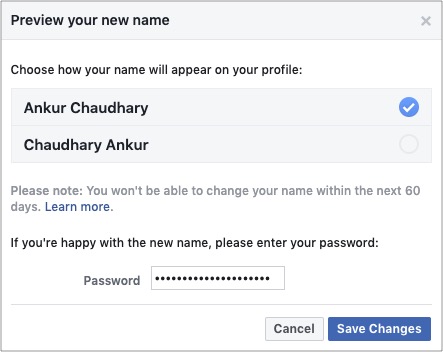
Nota : utilizzo del passaggi precedenti, stai cambiando il nome visualizzato e non il nome utente. Più persone possono avere lo stesso nome, ma il nome utente è unico per ogni miliardo di utenti di Facebook. Tuttavia, puoi modificarlo seguendo i passaggi precedenti e facendo clic su Modifica accanto a Nome utente .
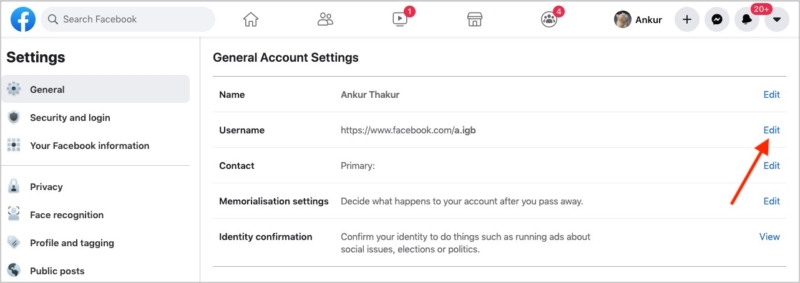
Comprensione della politica di cambio nome di Facebook
Facebook richiede agli utenti di utilizzare il loro nome originale per renderlo un luogo più sicuro e più facile per amici e familiari riconoscerti e connettersi con te.
Inoltre, truffe, phishing, minacce , abusi, ecc. possono essere controllati con nomi reali. E quando usi il tuo vero nome, diventa facile recuperare il tuo account se perdi l’accesso poiché Facebook accetta ID governativi e non governativi per verificarti e riavere il tuo account.
Inoltre, se lo desideri pubblicare annunci Facebook relativi a questioni sociali, elezioni o politica, è necessario avere il nome effettivo.
Questi sono i punti essenziali che devi tenere a mente quando imposti o modifichi il tuo nome su Facebook.
- Il tuo nome Facebook non può includere quanto segue:
- Simboli, numeri, lettere maiuscole insolite, caratteri ripetuti o punteggiatura.
- Caratteri da più lingue.
- Titoli di qualsiasi tipo (ad esempio, professionale, religioso).
- Parole o frasi invece di un nome.
- Parole offensive o allusive di qualsiasi tipo.
- Non devi tentare di impersonare qualcosa o qualcuno tramite il nuovo nome.
- Potresti non essere in grado di cambiare il tuo nome se hai già cambiato negli ultimi 60 giorni (o ho provato anche a cambiarlo frequentemente).
- Se Facebook ti ha chiesto in precedenza di confermare il tuo nome, ma non l’hai fatto, potrebbe causare problemi ora (quando stai cercando di cambiare il tuo nome).
- il processo di modifica del nome può anche fallire se il nome impostato non corrisponde alla prova che hai inviato a Facebook (se richiesto).
Nota : i profili Facebook sono per individui. Se hai un’azienda, un’organizzazione, un’idea, ecc., crea una pagina Facebook per quello.
Alternativa per cambiare il tuo nome Facebook
Se vuoi solo che le persone ti riconoscano su Facebook con il tuo nickname o un altro nome, segui i passaggi seguenti:
- Vai all’app Facebook e tocca l’ icona delle tre linee in basso a destra.
- tocca Impostazioni e privacy → Impostazioni → Informazioni personali .
- Tocca Nome .
- Ora tocca Aggiungi un nickname, un nome di nascita…
- Scegli Nickname, cognome da nubile, ortografia alternativa, nome del matrimonio, nome del padre, Nome di nascita, nome precedente, nome con titolo , ecc.
- Digita questo nome.
- Scegli se desideri mostrare questo nome nella parte superiore del tuo profilo Facebook.
- Infine, tocca
Salva . 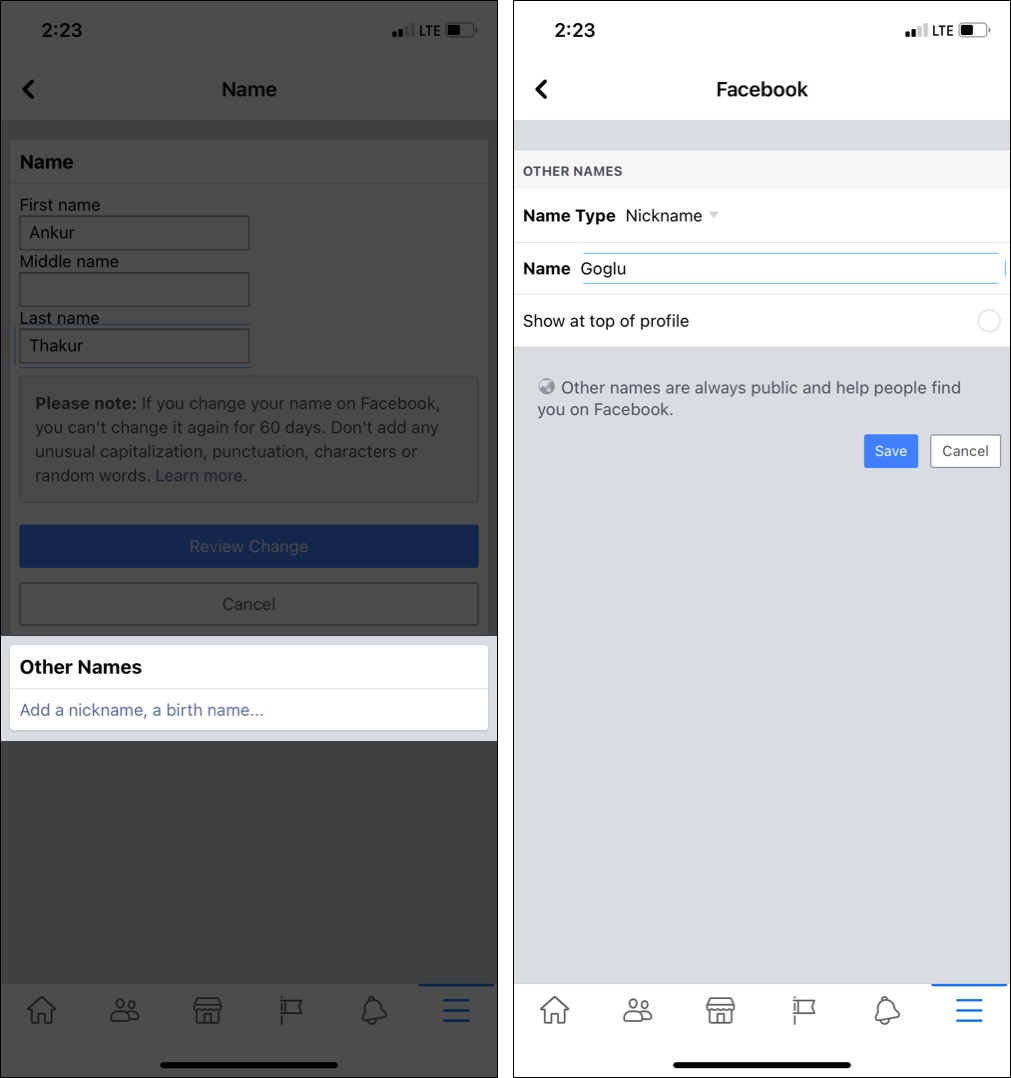
Nota : gli altri nomi sono sempre pubblici e mostrati a tutti.
In questo modo puoi cambiare il tuo nome su Facebook utilizzando il tuo iPhone o computer. I passaggi per Android sono quasi simili.
Spero che questa breve guida ti abbia aiutato. Se continui ad avere problemi, puoi richiedere a Facebook un cambio di nome utilizzando il modulo qui .
Hai altre domande? Inseriscili nella sezione commenti qui sotto.
Post di Facebook più utili: